怎么设置office为默认的打开方式?设置office为默认打开方式的方法
Office作为我们的日常最常用的办公工具,我们在电脑刚装载的时候,打开Word文件,会显示:你要如何打开这个文件的提示,那我们要怎么设置office为默认的打开方式?接下来小编就给大家带来设置office为默认打开方式的方法步骤。
设置office为默认打开方式的方法步骤详解:
1、首先,点击电脑的offic文件;

2、然后点击鼠标右键,在弹出的界面点击【打开方式】;
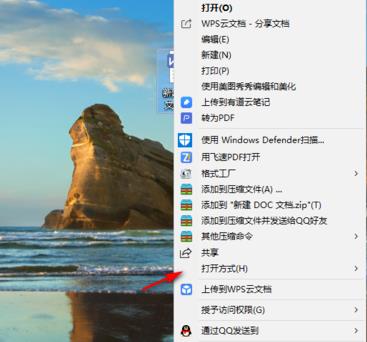
3、然后点击【选择其他应用】,如图;
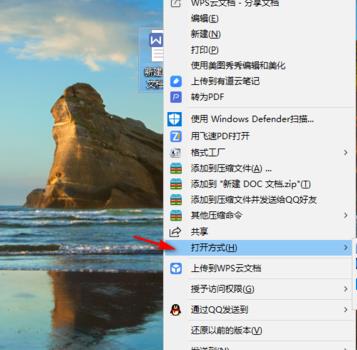
4、在弹出的界面,把【始终使用此应用打开.doc】前端的空格打√;
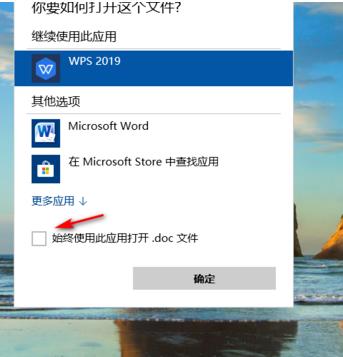
5、最后,选择好想要默认使用的打开方式就行。
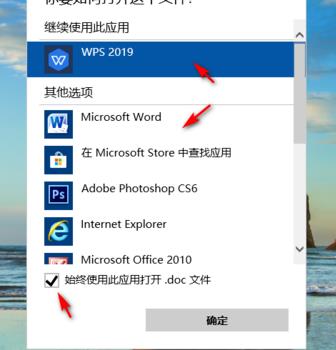
以上就是小编给大家带来的设置office为默认打开方式的方法步骤,希望对你有所帮助!
上一篇:Win10 Office2013怎么激活?激活技巧分享
栏 目:office激活
下一篇:Office激活注册帐户出现白屏问题怎么办?Office激活注册帐户白屏问题解决方法
本文标题:怎么设置office为默认的打开方式?设置office为默认打开方式的方法
本文地址:https://fushidao.cc/wangzhanyunying/23950.html
您可能感兴趣的文章
- 08-08如何设置office为默认打开方式?设置office为默认打开方式的方法
- 08-08安装office被提示错误1935怎么解决?
- 08-08安装office被提示无法写入注册表怎么解决?
- 08-08office2007安装过程出错1327怎么办?
- 08-08微软Office365怎么取消自动续费
- 08-08Office怎么更新到最新版本?
- 08-08office激活提示管理员已禁用此功能怎么解决?
- 08-08office2019和2016哪个好用?office2019和2016区别对比详细介绍
- 08-08office2010与2019哪个好?office2010与2019区别详细介绍
- 08-08office365和office2019哪个好?office365和office2019区别详细介绍


阅读排行
- 1如何设置office为默认打开方式?设置office为默认打开方式的方法
- 2安装office被提示错误1935怎么解决?
- 3安装office被提示无法写入注册表怎么解决?
- 4office2007安装过程出错1327怎么办?
- 5微软Office365怎么取消自动续费
- 6Office怎么更新到最新版本?
- 7office激活提示管理员已禁用此功能怎么解决?
- 8office2019和2016哪个好用?office2019和2016区别对比详细介绍
- 9office2010与2019哪个好?office2010与2019区别详细介绍
- 10office365和office2019哪个好?office365和office2019区
推荐教程
- 11-30正版office2021永久激活密钥
- 11-25怎么激活office2019最新版?office 2019激活秘钥+激活工具推荐
- 11-22office怎么免费永久激活 office产品密钥永久激活码
- 07-012025最新office2010永久激活码免费分享,附office 2010激活工具
- 11-25office2010 产品密钥 永久密钥最新分享
- 11-30全新 Office 2013 激活密钥 Office 2013 激活工具推荐
- 11-22Office2016激活密钥专业增强版(神Key)Office2016永久激活密钥[202
- 11-25正版 office 产品密钥 office 密钥 office2019 永久激活
- 11-22office2020破解版(附永久密钥) 免费完整版
- 07-01怎么免费获取2025最新office2016专业增强版永久激活密钥/序列号






